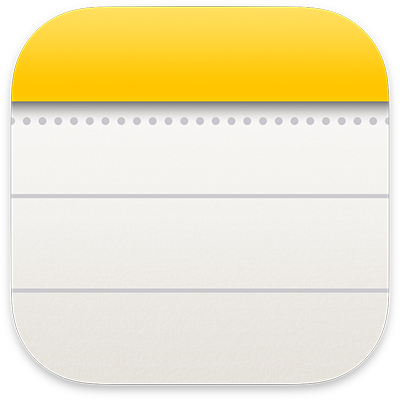
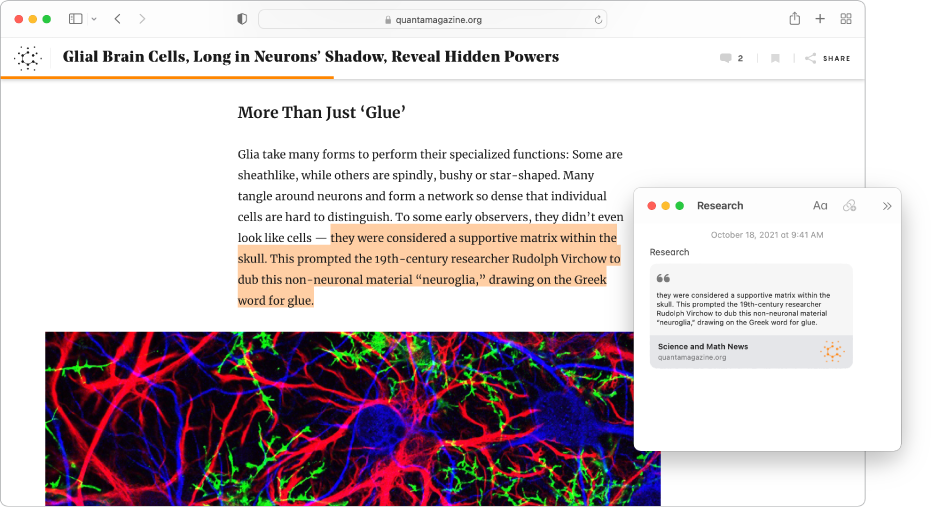
Rédiger une note rapide
Avec « Note rapide », vous pouvez créer facilement une note où que vous soyez sur votre Mac, sans quitter votre app en cours d’utilisation.
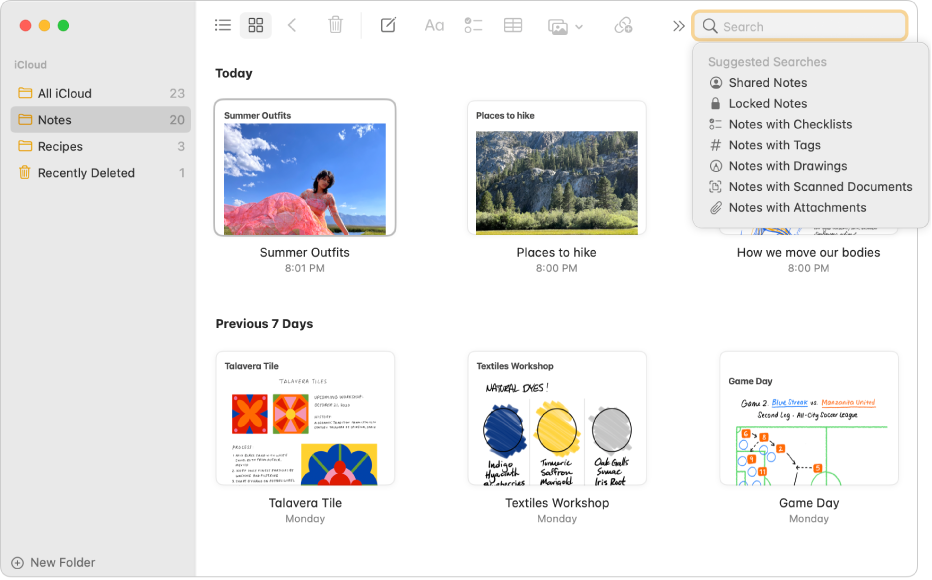
Trouver la bonne note quand vous en avez besoin
La présentation par galerie vous permet d’afficher toutes vos notes sous forme de vignettes et de scanner facilement les images qui s’y trouvent pour rechercher la note de votre choix. Vous pouvez également utiliser de puissantes fonctionnalités de recherche pour rechercher des objets dans les images jointes, du texte dans un document scanné, etc.
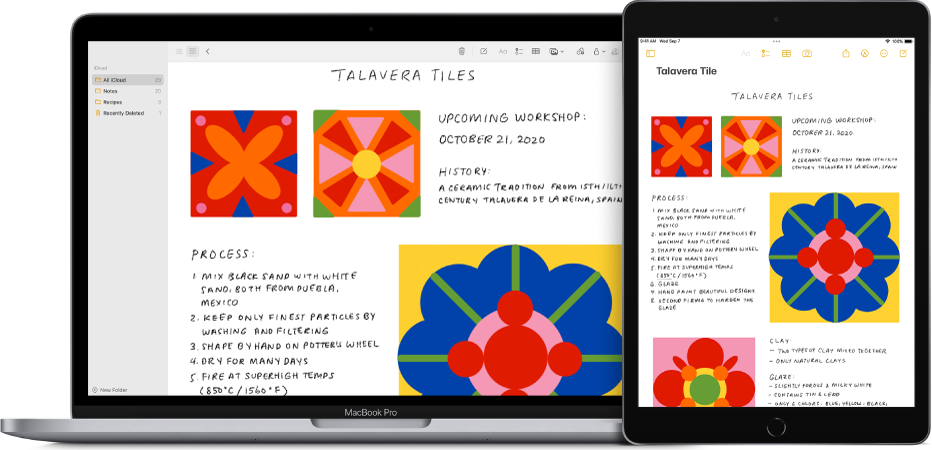
Prendre des notes, n’importe où
Lorsque vous ajoutez vos comptes Internet à Notes, vous pouvez garder vos notes à portée de main, quel que soit l’appareil que vous utilisez. Ainsi, vous pouvez enregistrer une liste d’équipe sur votre Mac, puis la consulter sur votre iPad lorsque vous êtes sur le terrain.
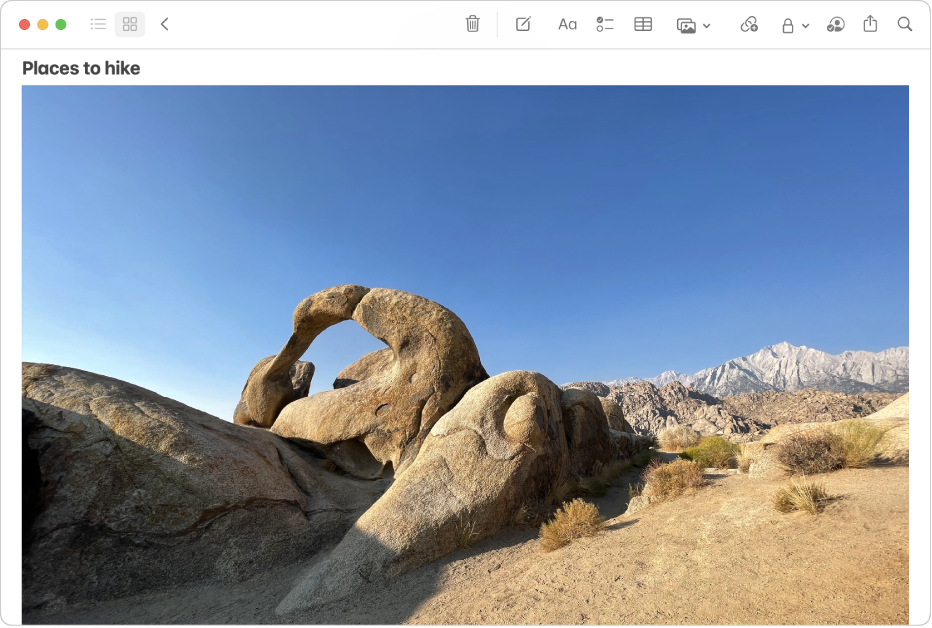
Une image vaut mieux qu’un long discours
Glissez et déposez des photos, des films et d’autres fichiers dans vos notes. Vous pouvez également ajouter du contenu aux notes directement depuis Safari, Photos, Plans et de nombreuses autres apps.
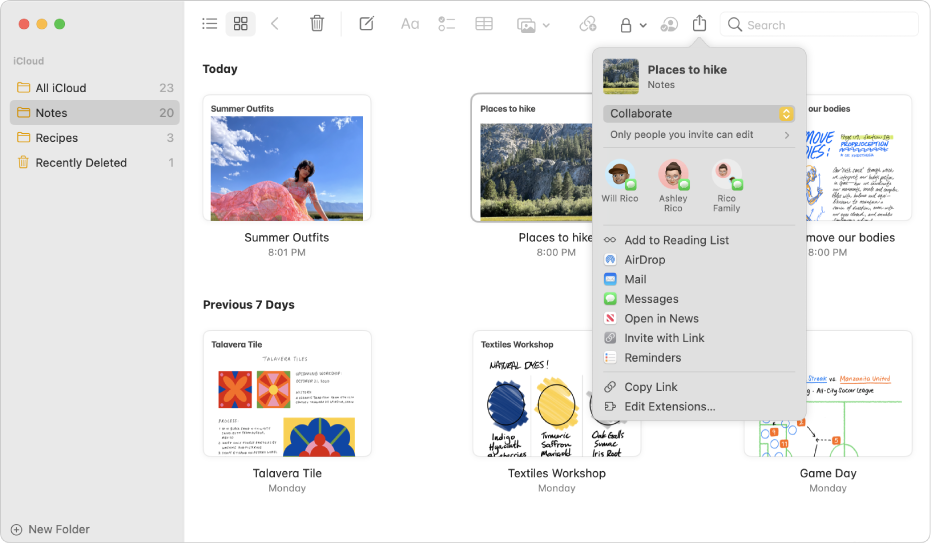
Collaborer en toute simplicité
Invitez d’autres personnes à consulter une note ou tout un dossier partagé de notes, ou à y apporter des modifications. Si vous partagez une note dans une conversation de groupe dans Messages, vous verrez des mises à jour dans la conversation dès qu’une personne apporte une modification à la note.
Pour explorer le Guide d’utilisation de Notes, cliquez sur « Table des matières » en haut de la page ou saisissez un mot ou une expression dans le champ de recherche.